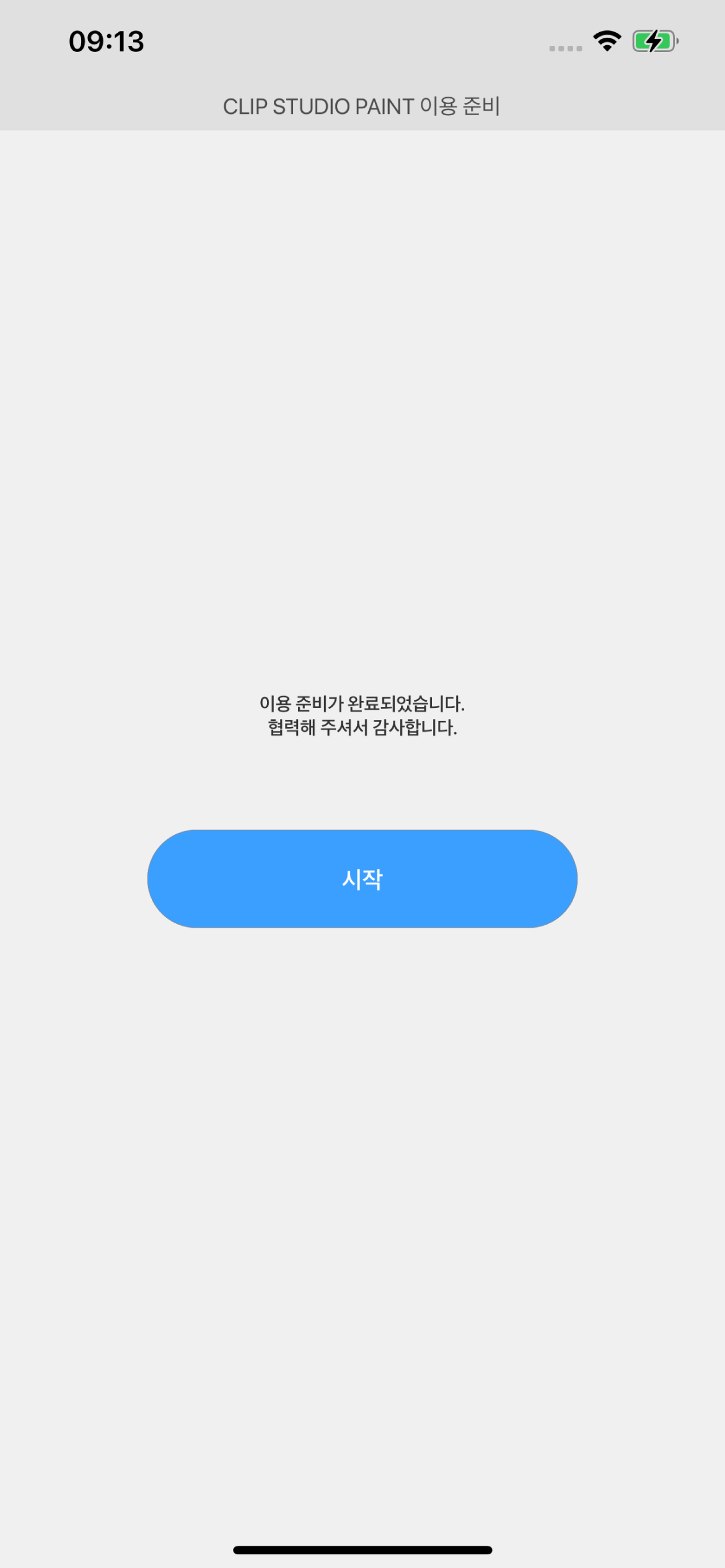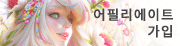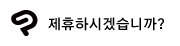월정액 플랜 신청 방법(Windows / macOS에서 사용)
1. PC에서 사용하는 경우에도 스마트폰 또는 태블릿 등으로 App Store 또는 Google Play Store에서 사용 플랜을 신청하실 수 있습니다.
- (1) 보유하신 iPhone / iPad / Android 기기 / Chromebook을 준비합니다.
-
(2) 보유하신 기기에서 아래의 QR 코드를 통해 앱 스토어로 이동하여 CLIP STUDIO PAINT 앱을 다운로드합니다.
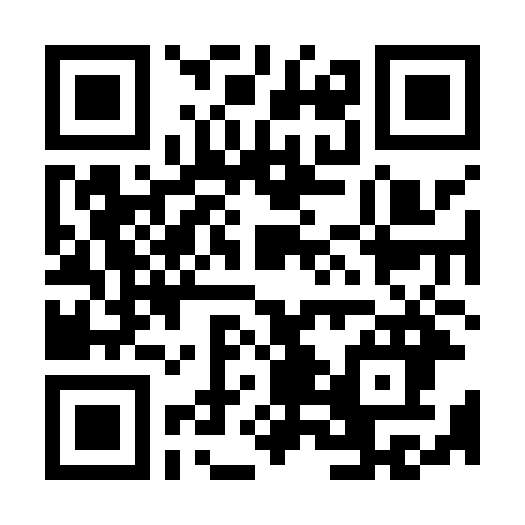
2. 다운로드한 앱을 실행하여 원하는 플랜을 계약합니다. 스마트폰 계약인 스마트폰 플랜은 Windows / macOS에서 사용하실 수 없으므로 그 이외의 플랜을 계약하시기 바랍니다.
(예) iPhone
-
(1) App Store의 '열기'를 누름

-
(2) 시작 화면에서 '신청'을 누름
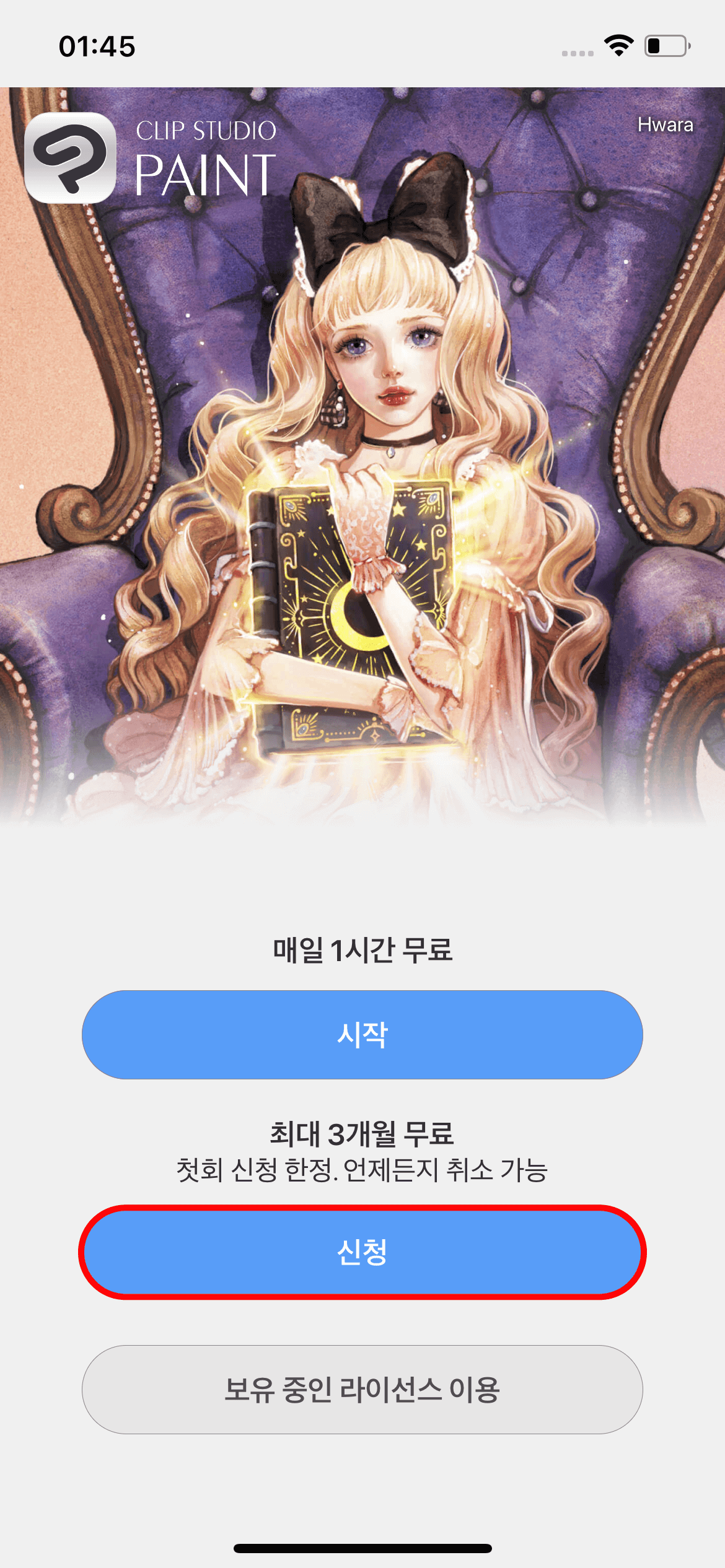
-
(3) 앱의 지시에 따라 CLIP 계정으로 로그인 *없는 경우 신규 등록
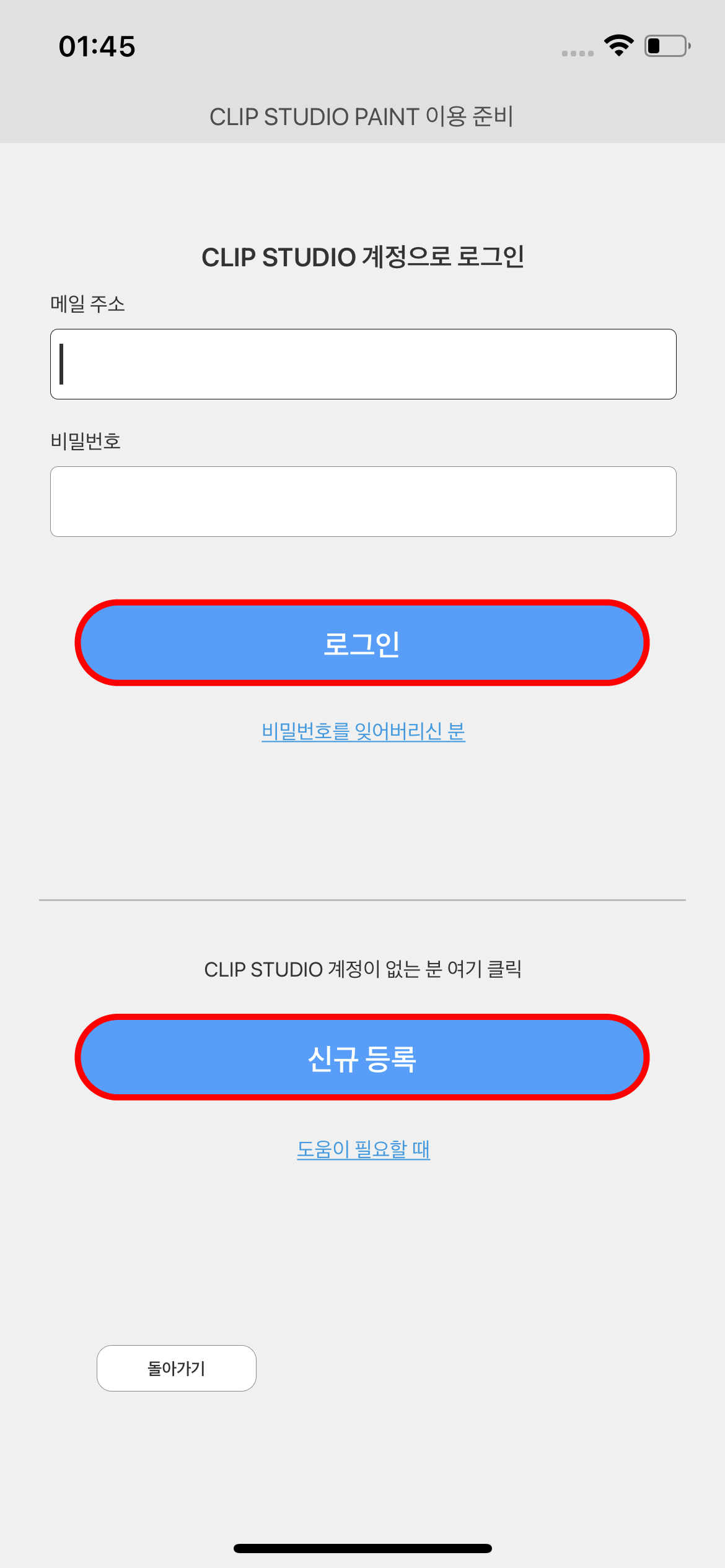
-
(4) 신청 화면에서 원하는 플랜 선택
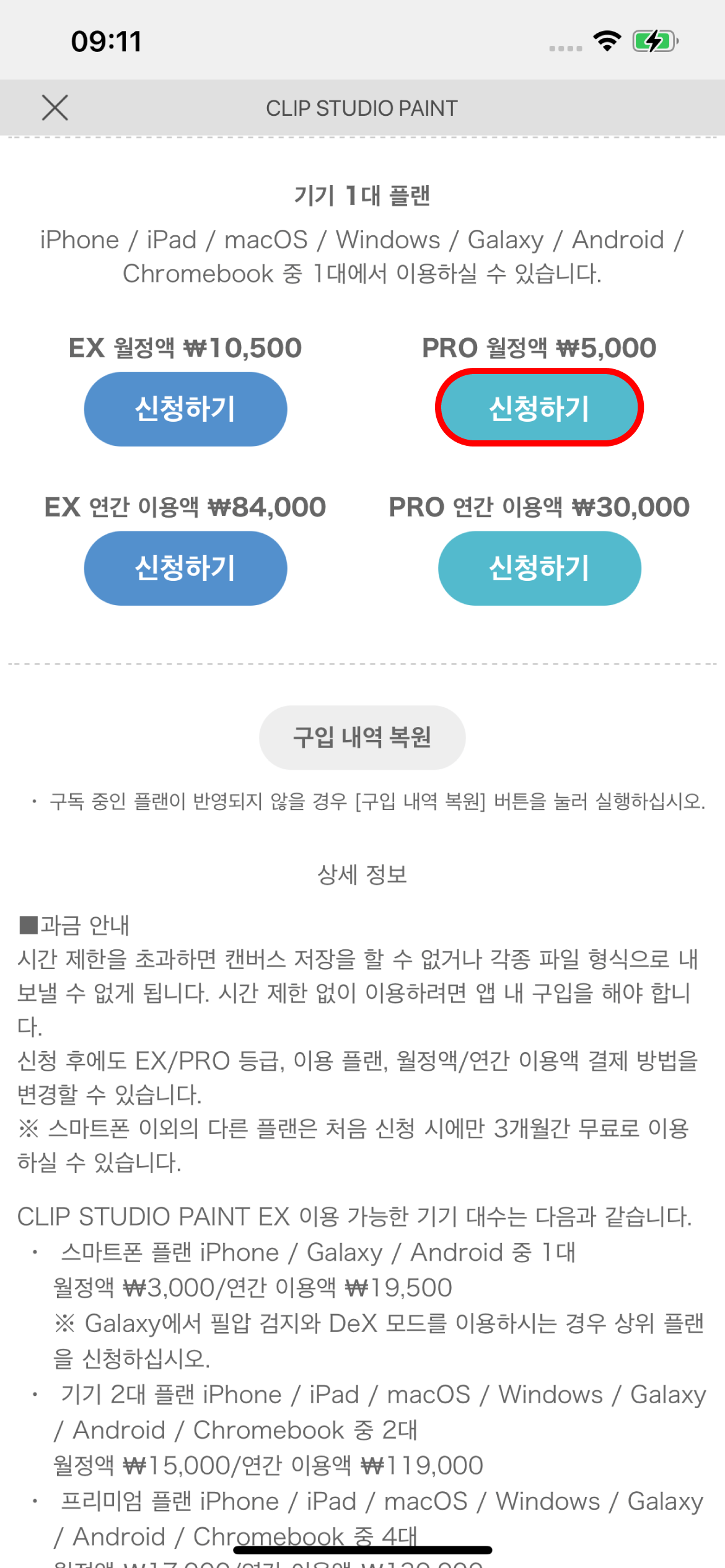
-
(5) 플랜 계약 완료
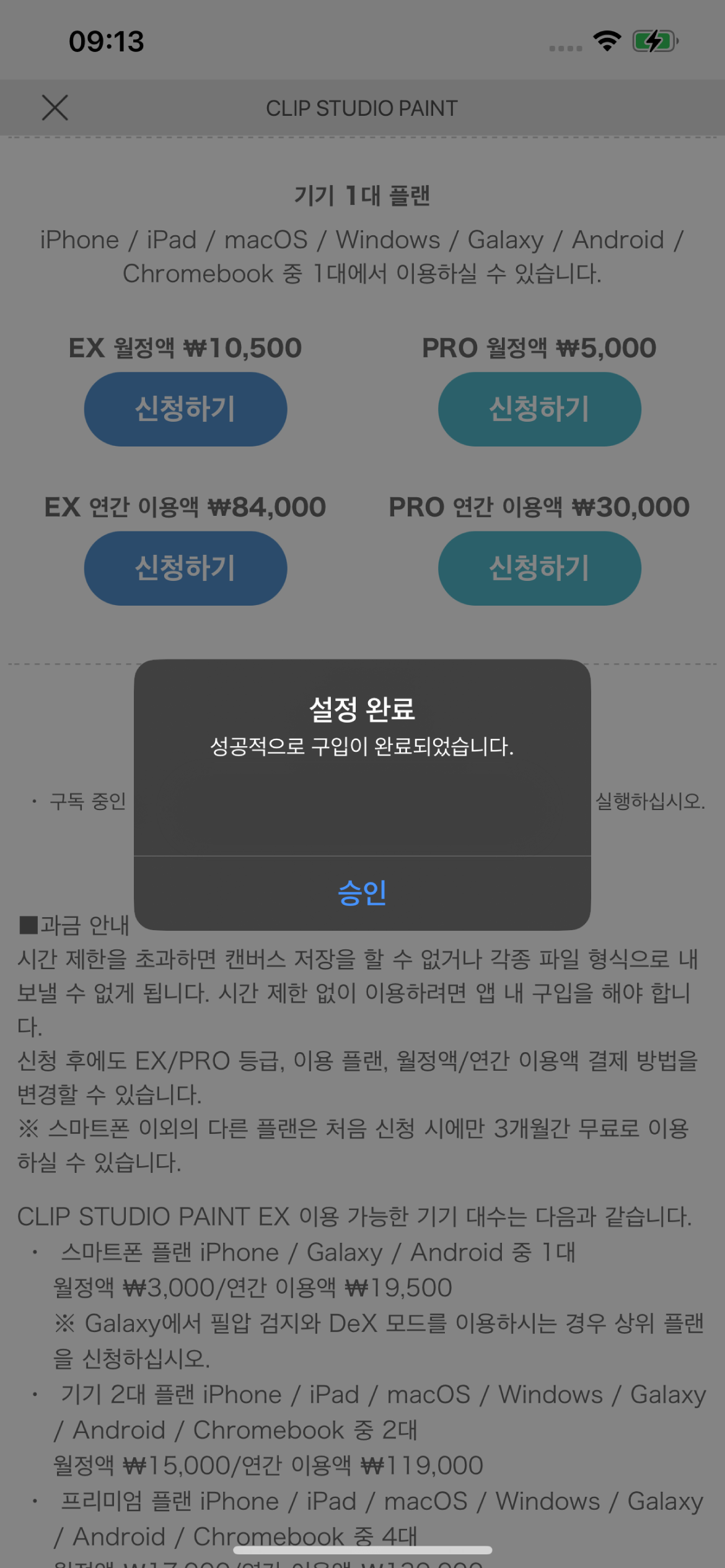
-
(6) 실행하면 계약한 기기에서 사용 시작 가능
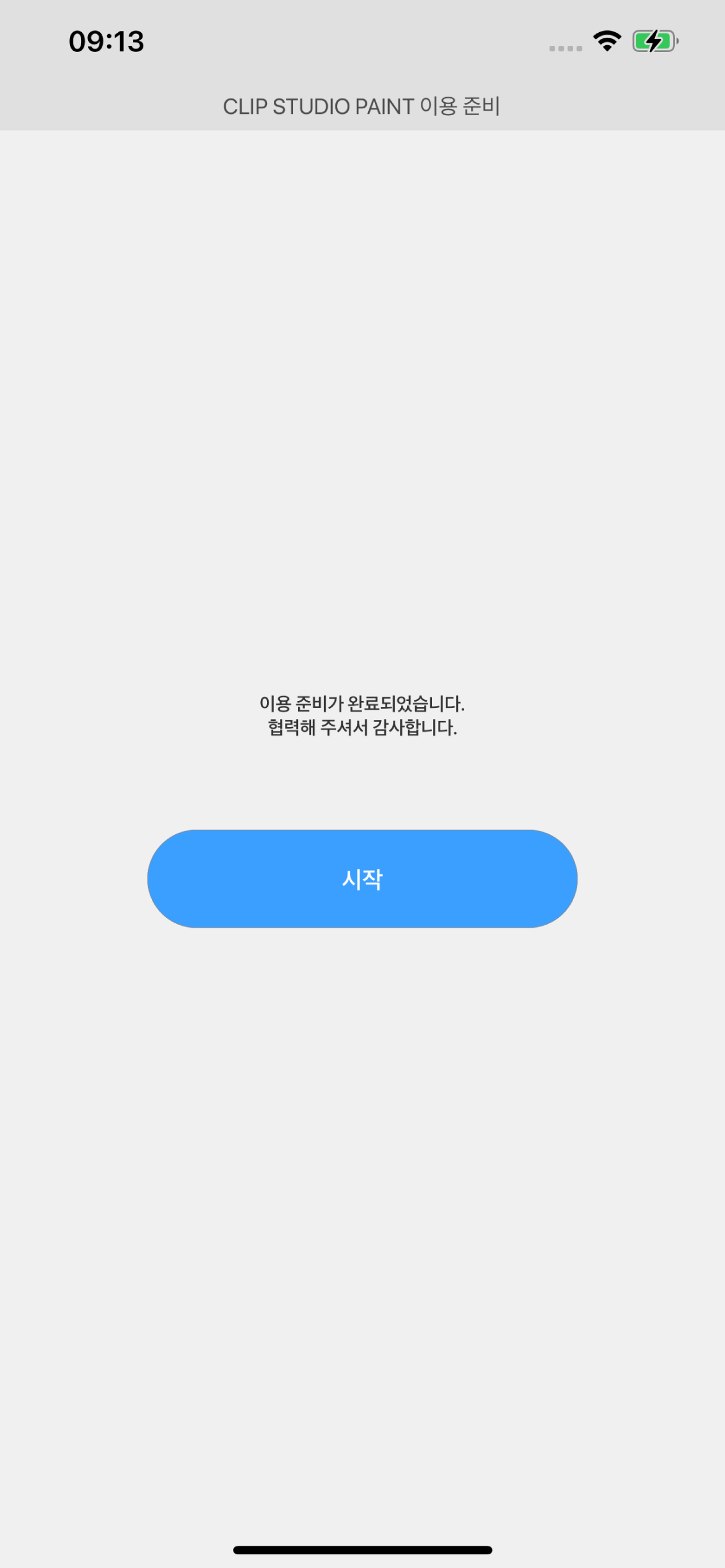
이미 월정액 플랜을 이용하시는 분이 앱에서 플랜을 변경하는 경우 순서가 다르므로 여기를 참조하시기 바랍니다.
3. 앱 스토어에서 계약이 완료되면 사용하시는 PC에서 CLIP STUDIO PAINT를 시작합니다. CLIP STUDIO PAINT가 아직 설치되지 않은 경우 아래 버튼에서 다운로드, 설치하여 시작합니다.
다운로드(Windows / macOS)4. [CLIP STUDIO PAINT 이용 준비] 화면에서 [라이센스 보유 중인 분 / 무료 이용 기간을 신청하신 분]을 선택합니다. 로그인 화면이 표시되면 2-(3) 앱 스토어에서 계약할 때 사용한 메일 주소와 비밀번호를 입력하여 로그인합니다.
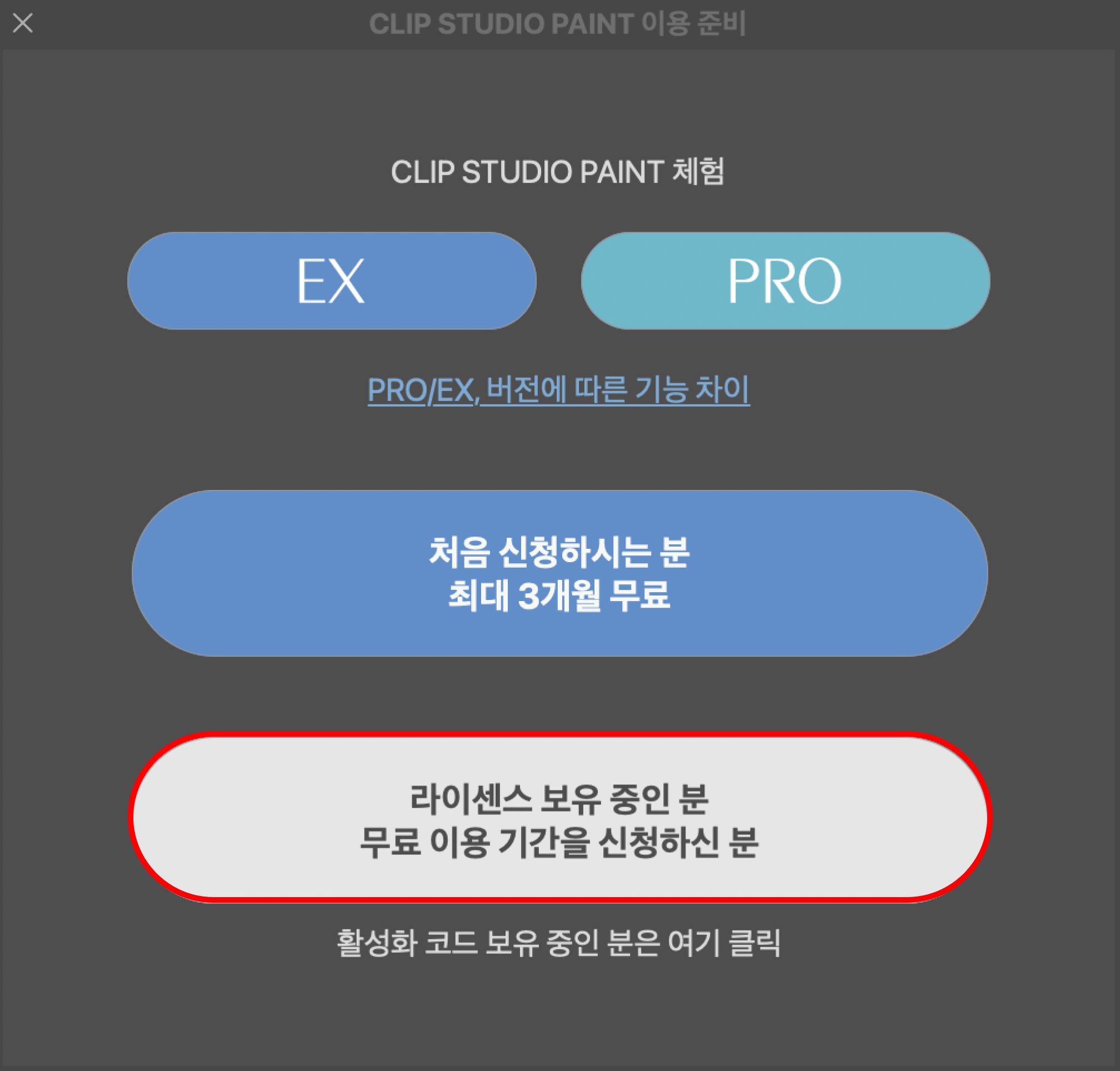
5. 라이센스 목록이 표시되므로 2.에서 계약한 플랜을 선택하고 [시작] 또는 [다른 기기의 인증을 해제하고 시작]을 클릭합니다. CLIP STUDIO PAINT가 시작되어 사용하실 수 있습니다.
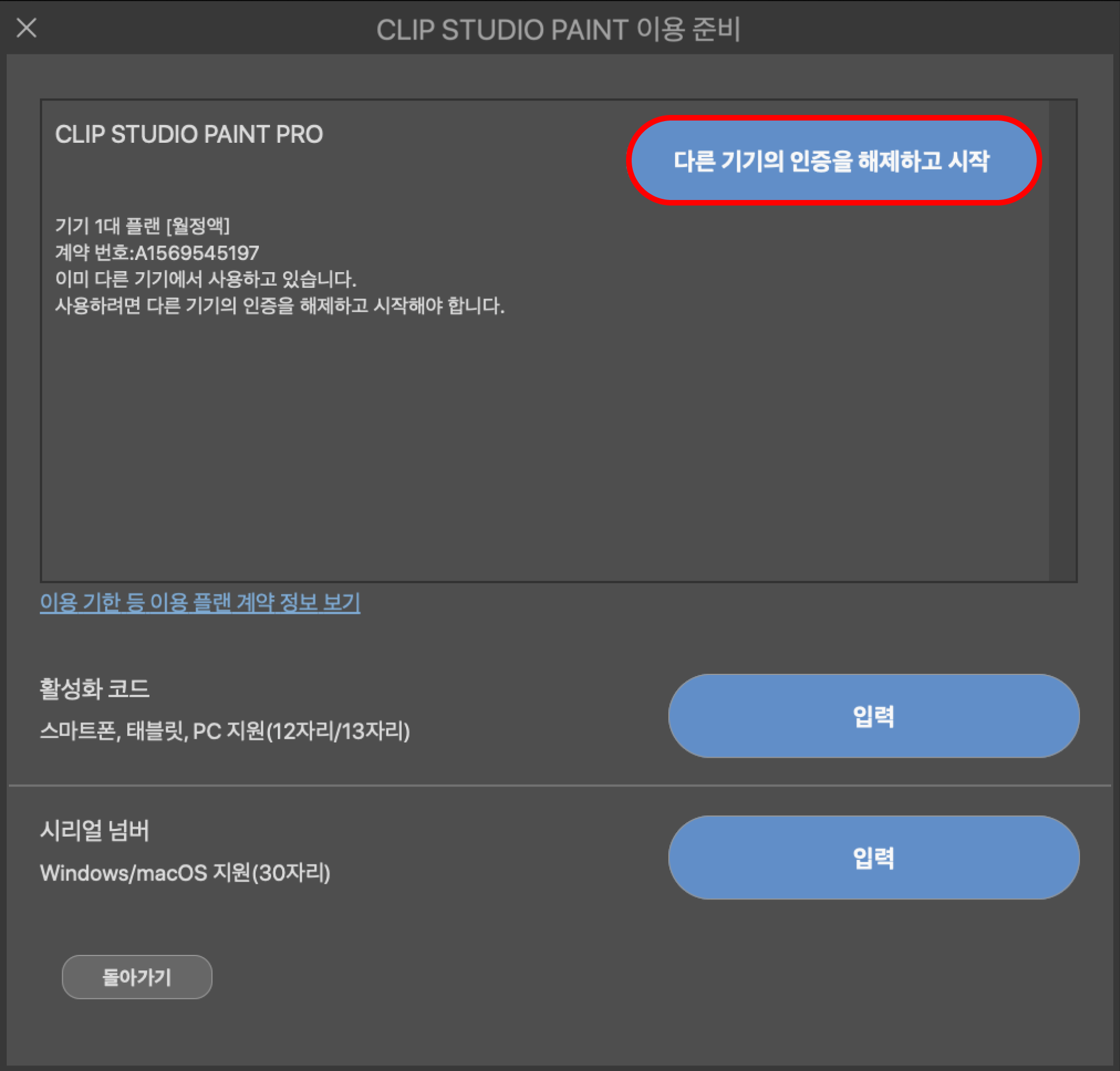
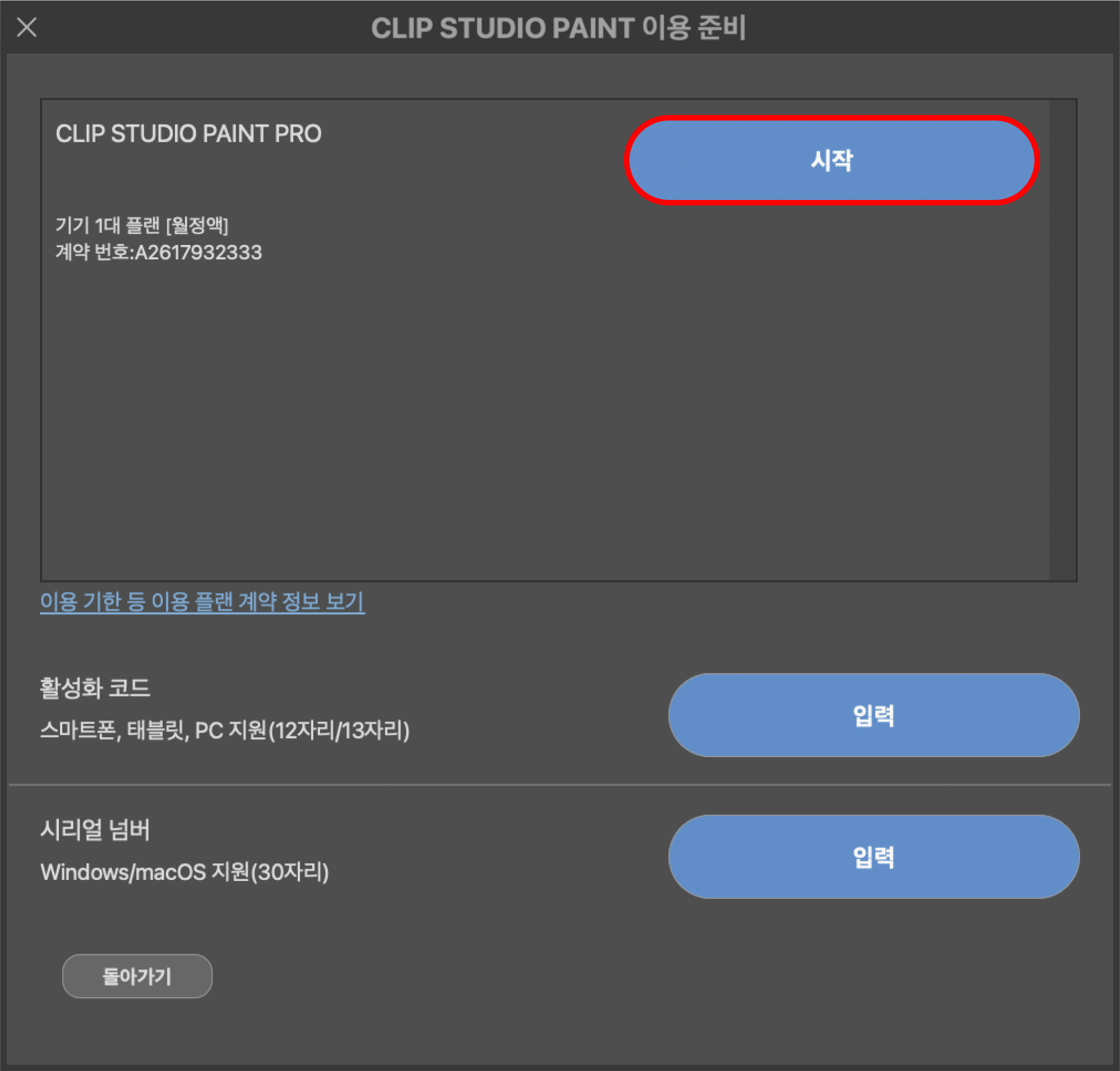
이미 월정액 플랜을 계약한 경우 아래 순서대로 플랜을 변경할 수 있습니다.
(예) iPhone
-
(1) App Store의 '열기'를 누르거나 아이콘을 통해 앱 시작

-
(2) 신규 캔버스에서 임의의 캔버스를 엶
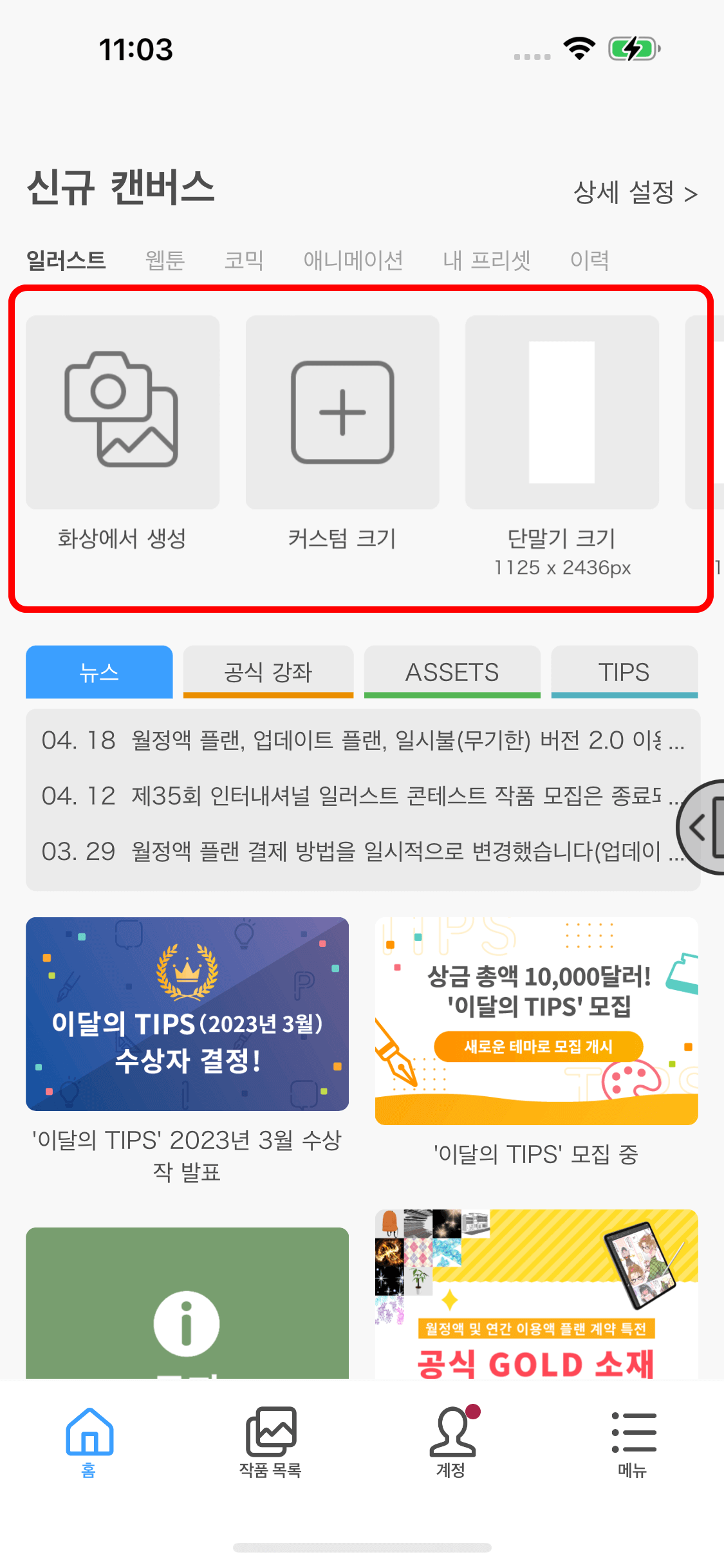
-
(3) 메뉴를 누름
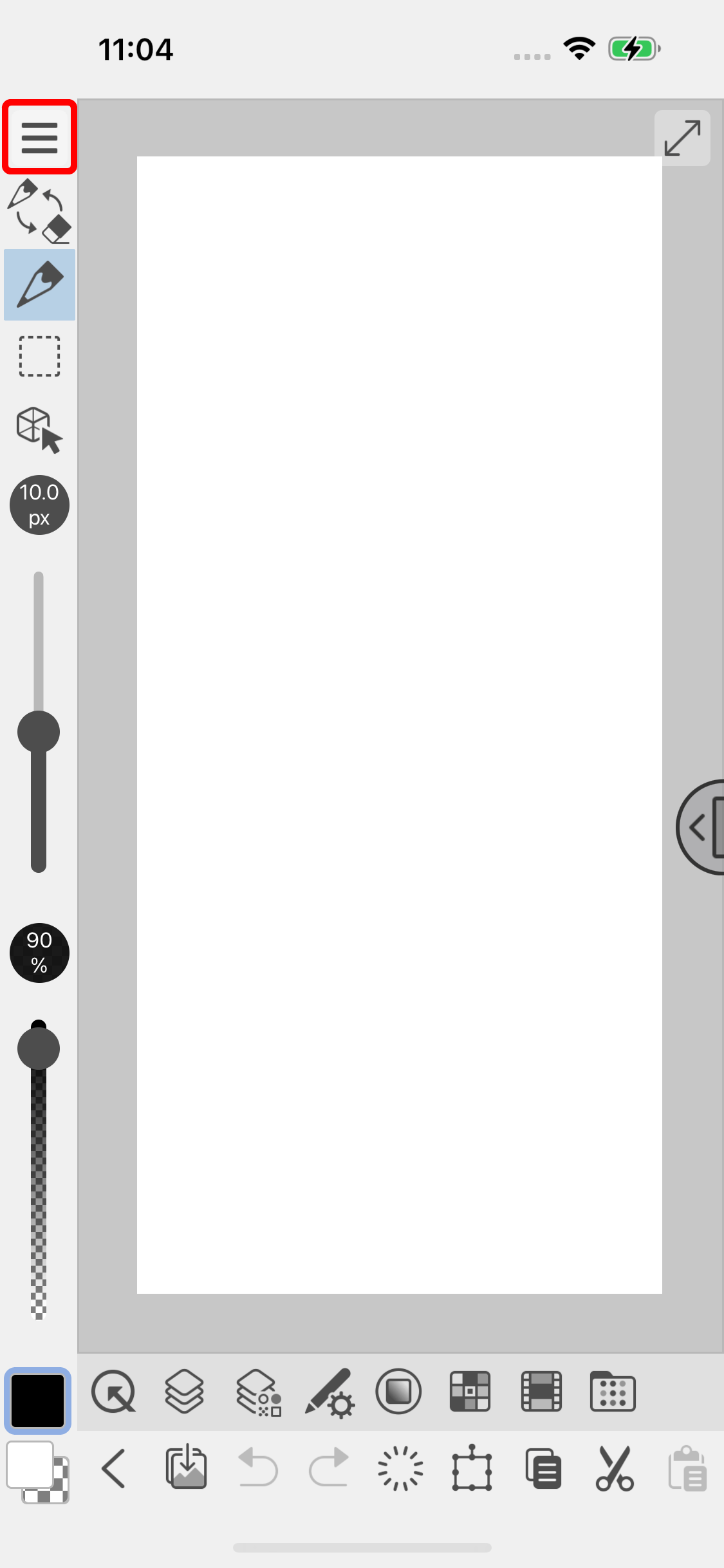
-
(4) 메뉴에서 [앱 설정]을 누름
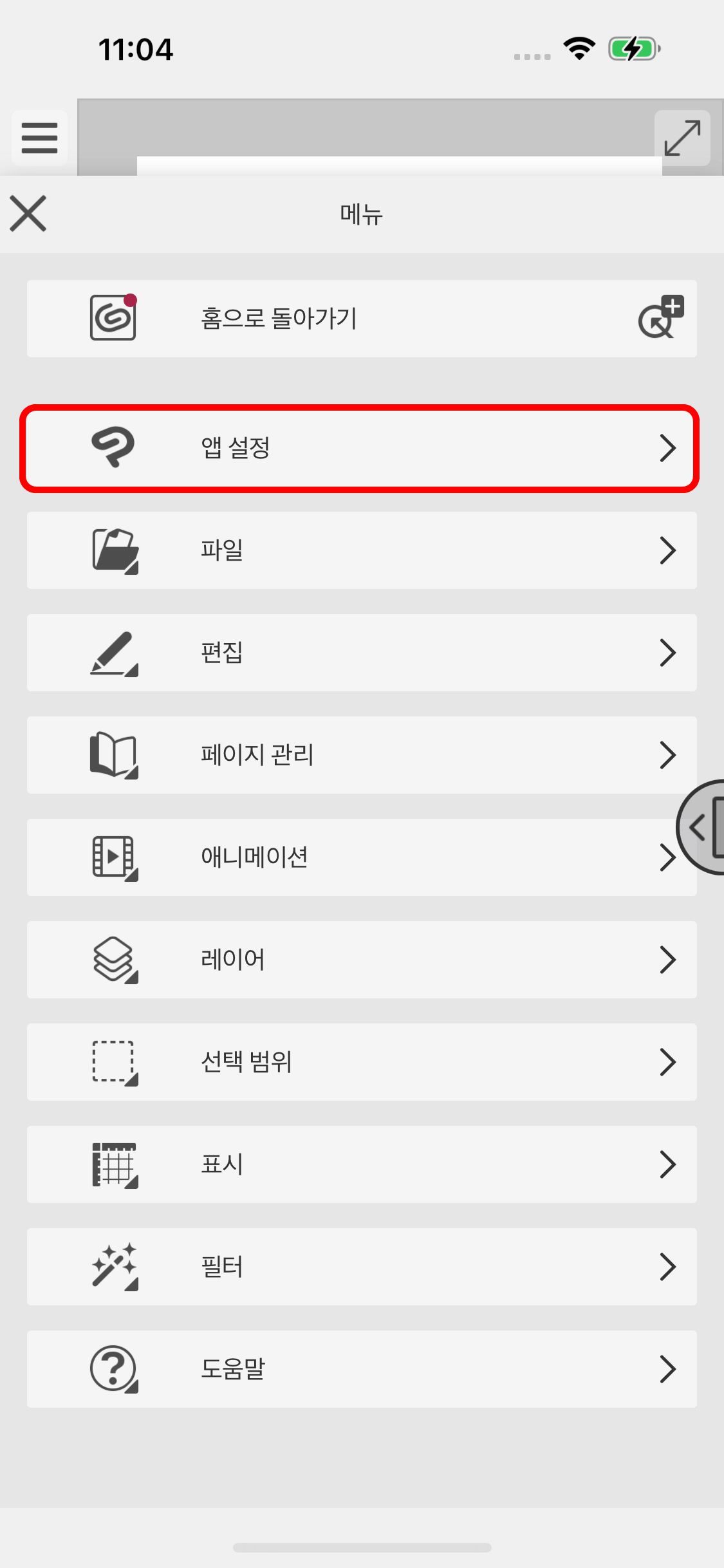
-
(5) [애플리케이션 구입 · 등급 / 결제 방식 변경]을 누름
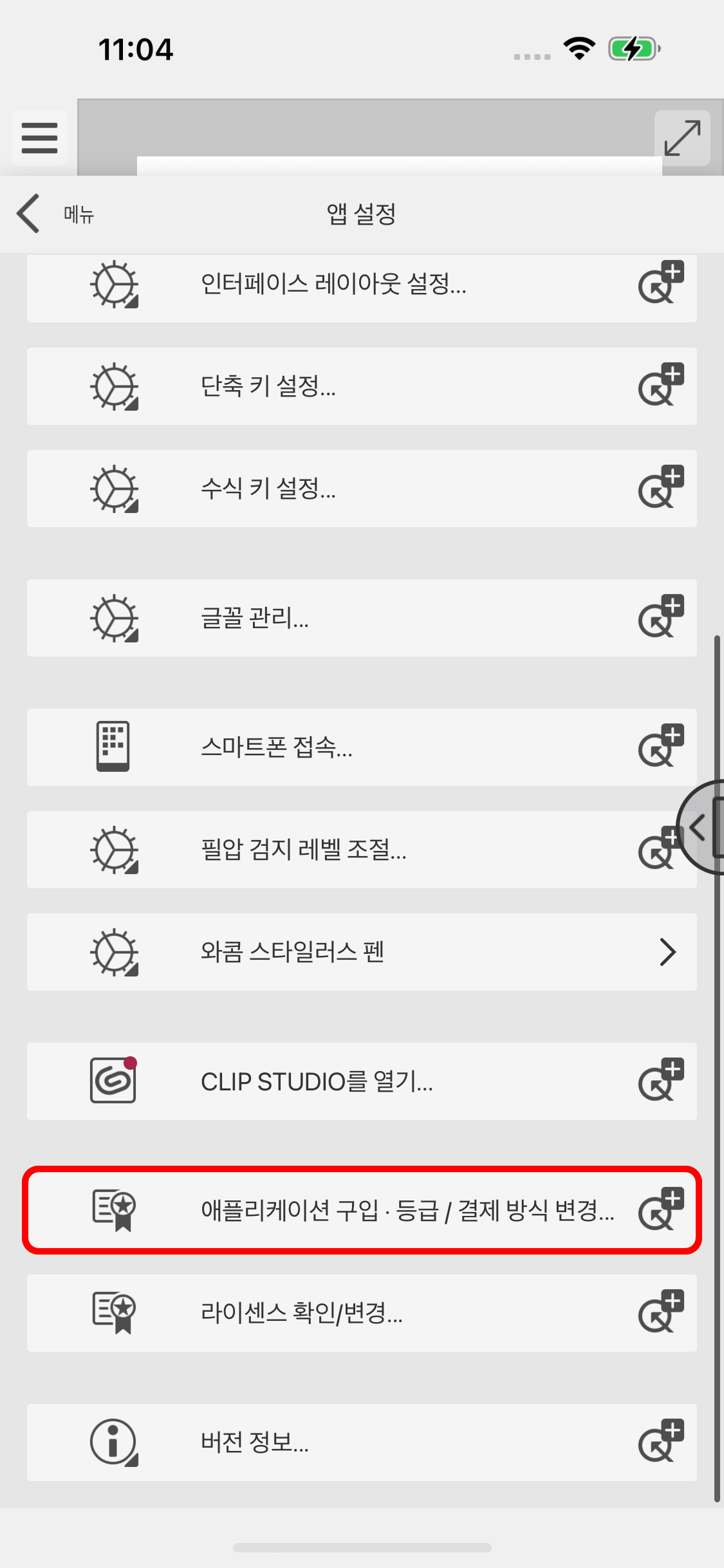
-
(6) 신청 화면에서 원하는 플랜 선택
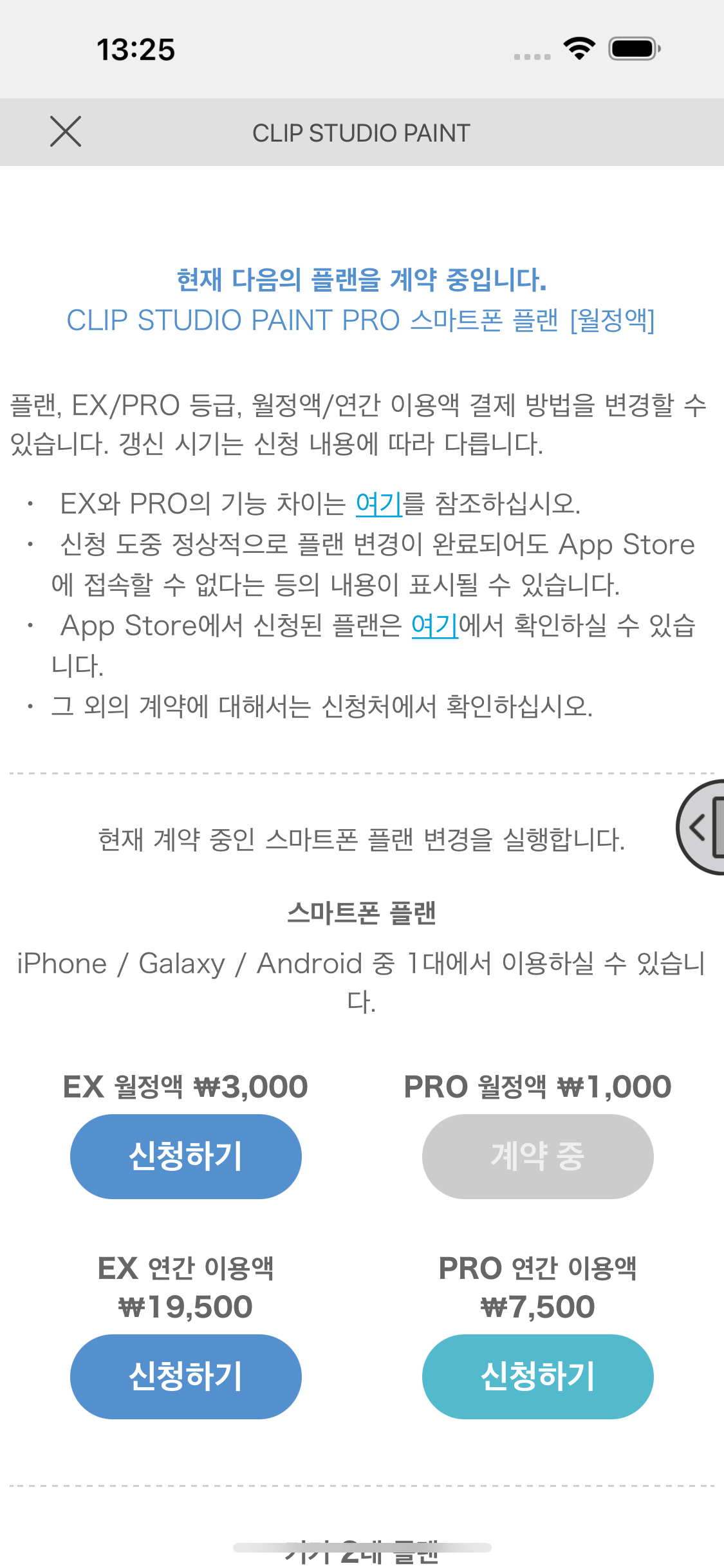
-
(7) 플랜 계약 완료
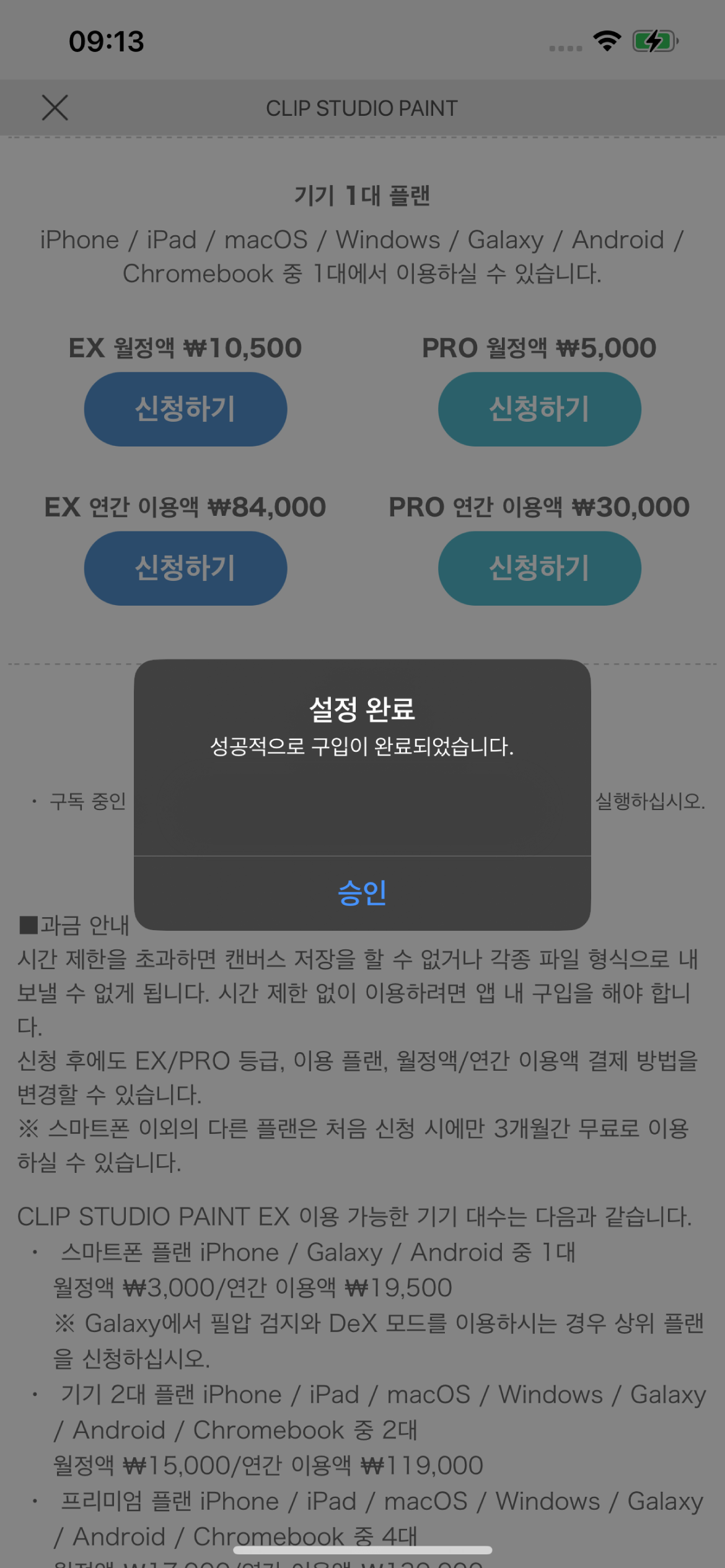
-
(8) 실행하면 계약한 기기에서 사용 시작 가능